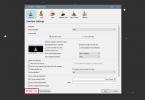Kā izslēgt failu no Windows Defender operētājsistēmā Windows 10
Windows Defender darbojas fonā, lai pasargātu sistēmu no ļaunprātīgām lietotnēm un procesiem. Tas regulāri sniegs brīdinājumus, lai jūs informētu, ka tas ir skenēts un nekas nav atrasts. Tas arī norāda, kad ir atrasts potenciāls drauds, kaut arī dažreiz tas nepareizo failu identificē kā ļaunprātīgu. Tas mēdz notikt ar pretvīrusu lietotnēm un pakalpojumiem. VirusTotal dažreiz iegūs kļūdaini pozitīvu rezultātu un pat Chrome nepareizi bloķēs noteiktus failus. Dažreiz Windows Defender atzīmē drošu failu kā ļaunprātīgu. Tādā gadījumā jūs varat izslēgt failu no Windows Defender.
SPOILER trauksme: Ritiniet uz leju un skaties video pamācību šī raksta beigās.
Vārds par piesardzību
Lai gan ir pilnīgi iespējams, ka Windows Defender atzīmē nepareizu failu, mums tomēr vajadzētu brīdināt, ka pievienojat failu kā izņēmumu. Ja fails ir lietotnes EXE un pēc atjaunināšanas tas pēkšņi tiek atzīmēts kā ļaunprātīgs, iespējams, ka tam ir problēma. Dažreiz retos gadījumos kaut kas ļaunprātīgs kļūst par daļu no citādi drošas lietotnes, kad tā tiek atjaunināta, tāpēc jums vajadzētu mēģināt skenēt lietotni ar citu pretvīrusu.
Ja esat lejupielādējis lietotni no neuzticama avota, iespējams, ir vērts iegūt par to otro viedokli. Dažreiz citādi drošas lietotnes tiek komplektētas ar ļaunprātīgu kodu un tiek lejupielādētas tiešsaistes krātuvēs. Pārliecinieties, vai failu iegūstat no uzticama avota.
Izslēdziet failu no Windows Defender
No Windows Defender var izslēgt failu, mapi, procesu vai noteikta veida failu. Lai Windows Defender pievienotu izņēmumu, jums būs vajadzīgas administratīvās tiesības.
Atveriet Windows Defender un noklikšķiniet uz pogas Iestatījumi kreisajā kolonnā apakšā.

Iestatījumu ekrānā ritiniet uz leju līdz sadaļai Paziņojumi par vīrusu un draudu aizsardzību, noklikšķiniet uz opcijas Virus & draudu aizsardzības iestatījumi.

Ritiniet līdz sadaļai Izslēgumi un noklikšķiniet uz “Pievienot vai noņemt izslēgšanu”.

Izslēgšanas ekrānā noklikšķiniet uz pogas “Pievienot izslēgšanu” un atlasiet to, ko vēlaties izslēgt no Windows Defender skenēšanas.

Šajā brīdī jums būs jāautentificējas ar administratora lietotājvārdu un paroli, lai varētu pievienot izslēgšanu. Šeit var arī noņemt visus jūsu pievienotos izslēgumus, un tiem arī būs vajadzīgas administratora tiesības.
Parasti šīs atļaujas nekad netiek atiestatītas, bet, ja jūs atjaunināt lietotnes failu, kuru pievienojāt izslēgto failu sarakstam, jūs varētu vēlēties pārbaudīt un pārliecināties, ka tas nav noņemts. Jums arī jāzina, ka tas attiecas tikai uz failiem. Ja izslēgsit failu, izdzēsīsit to vēlāk un lejupielādēsit tā kopiju, tas automātiski netiks izslēgts no Windows Defender.
Ja Windows Defender rada jums īslaicīgas problēmas, piemēram, tas neļaus instalēt failu, jums vajadzētu mēģināt uz laiku to atspējojot tā vietā, lai pievienotu faila izņēmumu.
Meklēt
Jaunākās Publikācijas
Kā iegūt video kadru no Windows 10
Ja jums ir videoklips, no kura jums ir nepieciešams iegūt nekustīgu...
Paziņojiet par svarīgiem uzdevumiem, izmantojot audio / teksta paziņojumu
Tur ir daudz uzdevumu vadītāju, mēs esam tos apskatījuši šeit, šeit...
Kā iegūt mūsdienu Intel grafikas draiverus operētājsistēmai Windows 10
Intel Graphics ir gandrīz gan klēpjdatoru, gan galddatoru standarts...